Booking App
Ob Reisen, Events oder Dienstleistungen - immer mehr Menschen buchen solche Dinge mittlerweile online. Ein Hauptgrund, eine Buchung online zu tätigen: Es ist sehr bequem. Anbieter von Dienstleistungen (egal welcher Art) sind daher gut beraten, ihre Dienste direkt auf ihrer Website anzubieten und eine Buchung zu ermöglichen.
Ein Beispiel: Der Betreiber eines Yoga-Studios bietet Yoga-Kurse an – sowohl Gruppen- als auch Einzelkurse. Auf seiner Website kann man sich die Termine der einzelnen Kurse ansehen und sich über die Lehrer und die Preise informieren. Ist es für die Besucher auch möglich, einen Kurs direkt auf der Seite zu buchen, dann können aus interessierten Besuchern sehr schnell und einfach zahlende Kunden werden. Das gleiche gilt natürlich für Frisöre, Musiklehrer oder andere Menschen, die auf ihrer Website eine Dienstleitung anbieten.
Wix stellt eine passende Anwendung (Applikation) namens „Wix Bookings“ kostenfrei zur Verfügung. Terminvereinbarung und Buchung können direkt auf Deiner Seite abgewickelt werden. Die App gleicht dabei die Termine mit Deinem Google Kalender ab, so dass Doppelbuchungen ausgeschlossen werden. Gegen Aufpreis (Upgrade auf ein Premiumpaket ab 9 Euro im Monat) ist auch eine Abwicklung der Zahlung via Pay Pal möglich.
1 Wix Bookings-App hinzufügen
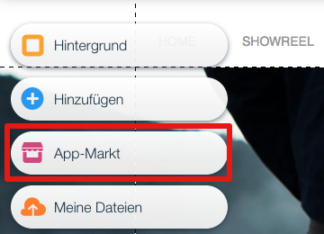
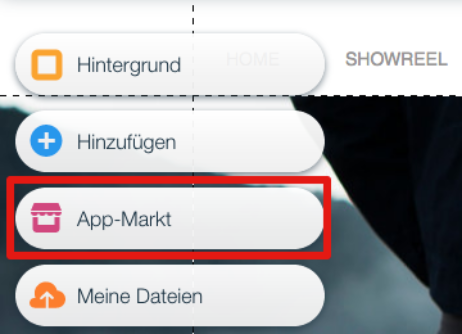
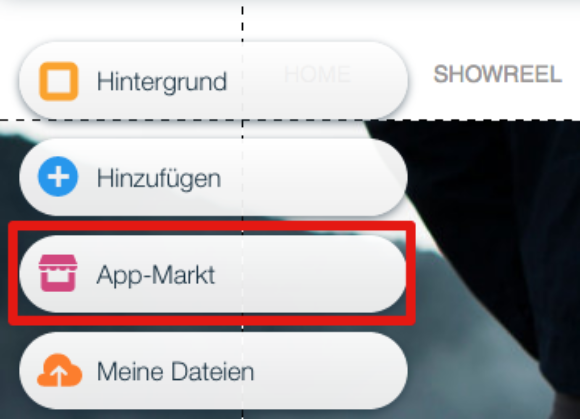
Gehe zum Editor (Bearbeitungsbereich) Deiner Website, öffne den App-Markt, suche die Booking App (z. B. Wix Bookings). Hast du sie gefunden, klicke rechts auf den Button „+ Hinzufügen“.
2 Buchungen verwalten: Einzeldienstleistungen

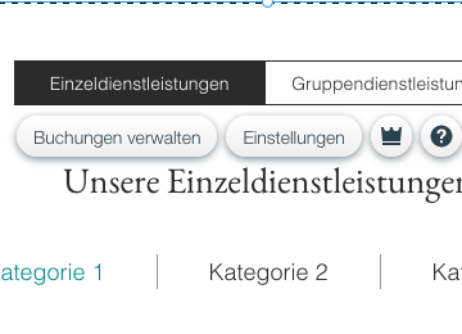
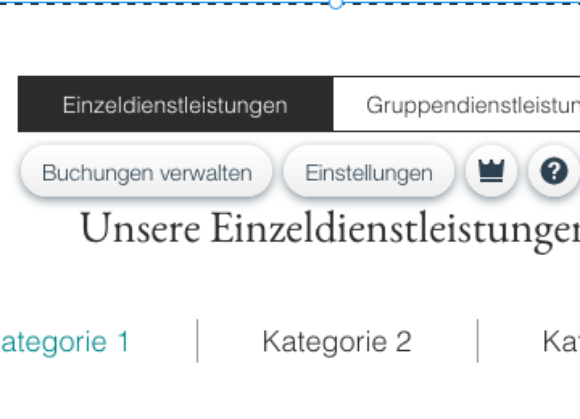
Die Wix Bookings-App wurde nun als eine neue Seite auf Deiner Website hinzugefügt. Du hast nun zwei mögliche Dienstleistungstypen zur Auswahl: Einzelne Dienstleistungen und Gruppendienstleistungen. Hier gibt es ein paar Unterschiede bei der Verwaltung der Angebote zu beachten. Schauen wir uns zunächst die Einzeldienstleistungen an. Klicke auf den Button „Buchungen verwalten“. Es öffnet sich ein neues Fenster.
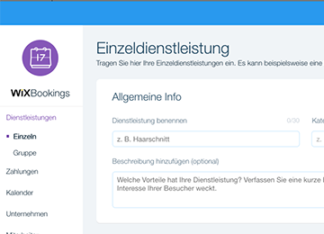
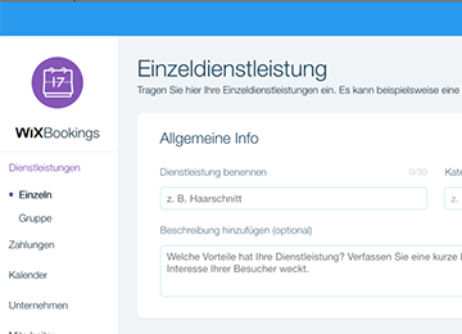
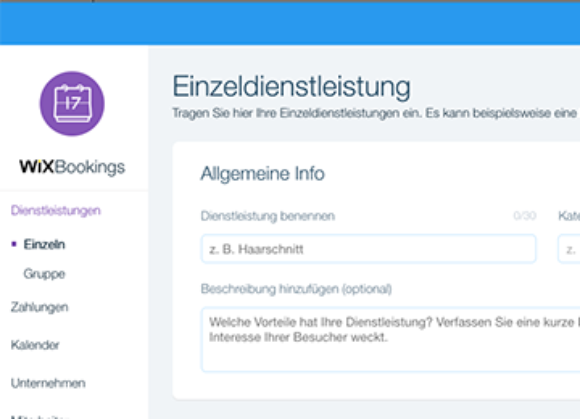
Du hast nun die Möglichkeit, Deinen angebotenen Service einzutragen und anzupassen. Benenne unter „Allgemeine Informationen“ Deinen Service, ordne ihm eine Kategorie zu, beschreibe die Vorteile und füge ein passendes Foto hinzu.
Hinweis: Du kannst hier Deine eigenen Bilder oder Bilder aus sozialen Netzwerken hinzufügen, oder aus einer großen Anzahl von professionellen und kostenfreien Bildern aus der Wix-Bibliothek auswählen.
Unter dem Punkt „Mitarbeiter“ kannst Du einstellen, wer für den Service zuständig ist. Bei dem Punkt „Preis“ kannst Du die Zahlungsdetails angeben. Weitere Service-Details (wie zum Beispiel die Dauer der Dienstleistung) gibst Du bei den „Dienstleistungsdetails“ an. Wenn alles passt, klickst Du auf den Button „Dienstleistung speichern“.
Achtung: Bei der kostenfreien Version von Wix ist es nicht möglich, die Zahlung online abzuwickeln. Dafür benötigst Du ein Premiumpaket (ab 9 Euro pro Monat). Dann ist eine Zahlung über PayPal online möglich.
3 Buchungen verwalten: Gruppendienstleistungen
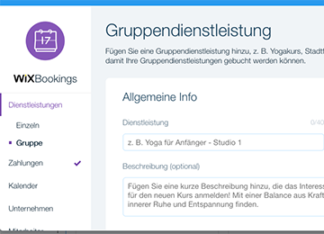
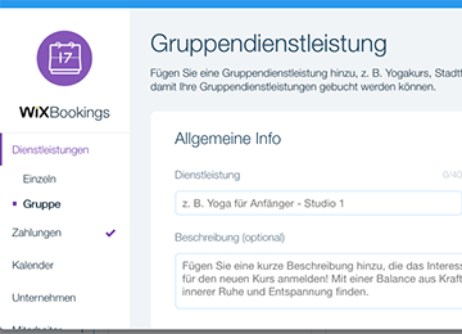
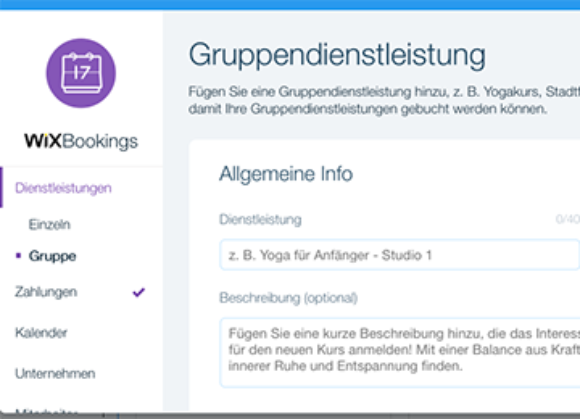
Schauen wir uns nun die Gruppendienstleistungen an. Klicke dafür in der rechten Spalte unter dem Reiter „Dienstleistungen“ auf „Gruppe“. Es gibt zwei wesentliche Unterschiede zu den Einzeldienstleistungen: Denn hier kannst Du jetzt eine maximale Anzahl an Teilnehmern angeben und einen Zeitplan einrichten. Der Rest ist nahezu identisch mit den Einzeldienstleistungen.
4 Kalender synchronisieren
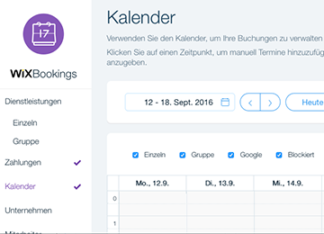


Der Kalender (unter dem Menüpunkt „Kalender“) ist optimal geeignet, um Buchungen zu verwalten und den Überblick zu behalten. Ein riesiger Vorteil der Wix Bookings App ist die automatische Synchronisierung der gebuchten Termine, mit dem Google Kalender der entsprechenden Mitarbeiter. Das kann zum Beispiel eine Doppelbuchung verhindern. Es setzt allerdings voraus, dass die Mitarbeiter, die eine Dienstleistung anbieten, auch bei Google einen Account haben und den Google Kalender nutzen.
Hinweis: Man kann den Kalender auch manuell verwenden, um beispielsweise Termine hinzuzufügen, Änderungen vorzunehmen oder die Verfügbarkeit anzugeben.
Beim Menüpunkt „Unternehmen“ kannst Du nun noch Details und Informationen zu Deinem Unternehmen angeben - wie beispielsweise die Adresse, die Kontaktdaten und die Öffnungszeiten etc.
5 Weitere Einstellungen vornehmen
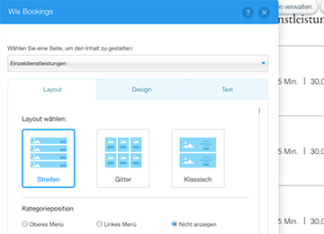
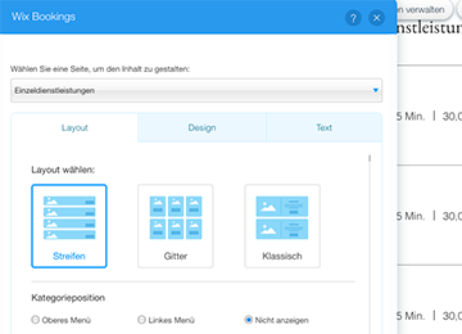
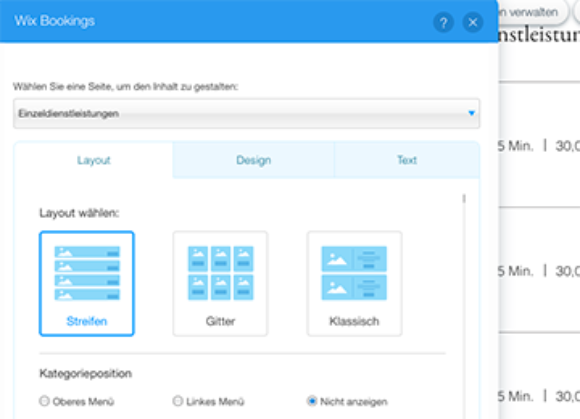
Wenn Du alle nötigen Informationen zu Deinen Dienstleistungen eingegeben und gespeichert hast, kannst Du nun auch noch das Design, das Layout und den Text – sprich: die Darstellung Deiner Angebote – ändern. Klicke dafür auf den Button „Einstellungen“. Bei der Gestaltung Deiner Inhalte sind Dir dabei fast keine Grenzen gesetzt. Die Änderung wird sofort im Editor sichtbar. Um ein vollständiges Bild Deiner Booking-Seite zu bekommen, wechsle in den Vorschau-Modus. Wenn Du mit dem was Du siehst zufrieden bist, klicke auf „Speichern“ und „Veröffentlichen“.































